Excel で Ctrl+Shift+# では、6/30 と入力して出ていた既定の日付表示が、数字のみの 西暦年/月/日 表示に変わります。

2018/6/30 の表示形式に変えたいとき、「セルの書式設定」⇒「表示形式」で[分類]=「日付」⇒[種類]から「2001/3/14」の形を選択⇒[サンプル]で「2018/6/30」を確認⇒[OK]という、面倒な手続きを経る必要がありません。
Excel で Ctrl+Shift+# では、6/30 と入力して出ていた既定の日付表示が、数字のみの 西暦年/月/日 表示に変わります。

2018/6/30 の表示形式に変えたいとき、「セルの書式設定」⇒「表示形式」で[分類]=「日付」⇒[種類]から「2001/3/14」の形を選択⇒[サンプル]で「2018/6/30」を確認⇒[OK]という、面倒な手続きを経る必要がありません。
Excel で Ctrl+Shift+ " では、アクティブセルの1行上のセルの値がコピーされます。

さて、どういうときにこれが使えるか、すぐに思いつかないこのキー操作、覚えにくそうなものの一つです。
Excel で Ctrl+Shift+! は、数値を3桁のコンマ区切りの入った書式に変えてくれます。

これを使えば、「セルの書式設定」⇒「表示形式」「数値」⇒□桁区切り(,)を使用する にチェックを入れるという、回りくどい手続きはいりません。
Excel で Ctrl+Shift+] は、当然のように、Ctrl+Shift+[ の逆でした。

選択してあるセルが参照対象になっている、数式の入っているセルを教えてくれます。
人脈の裏表の関係にどこか似ているようでもあります。
Ctrl+Shift+X と Ctrl+Shift+Z には割り当てがなさそうなので、カッコ記号のキーに行ってみます。
Excel で数式の入っているセルを選んで Ctrl+Shift+[ とやってみると、その数式が参照しているセルがアクティブになりました。

使い道を思いつかないので、これは10日もたてばたぶん忘れるでしょう。
Ctrl+Shift+B の隣に続いている Ctrl+Shift+C と Ctrl+Shift+V を、Word で試してみます。
これは Ctrl+C ⇒ Ctrl+V との姻戚関係にありそうなことが想像できます。
実際にそのとおりで、書式のみコピペができるのでした。

フォントの部分変更をしたいとき、こう変えたいけれどもそのフォント名は?⇒わかったけれどもどこにあるなどと、七面倒なことをしなくても、書式だけをそのままコピペすれば、ことは簡単にすむのでした。

Ctrl+Shift+N の隣の Ctrl+Shift+B は、エディターでもエキスプローラでも無反応、グーグル・クロムではブックマークバーが見え隠れします。
サイト選択のときだけに使うブックマークバーにいったん退去してもらうと、文字の大きさを変えずにもうちょっと、あと1行分だけ画面の下を出したいときなどに便利です。
エディターで Ctrl+Shift+M を試みると、確かに反応はありました。
しかし、これがどういう反応なのか意味不明です。
意味のわからないキー操作からはろくな結果が得られないので、ここは素通りにして Ctrl+Shift+N にいきます。

エキスプローラ上で Ctrl+Shift+N は、[右クリック]⇒[新規作成]⇒[フォルダー] の三段階操作を瞬時にしてくれます。
Word で、Ctrl+Shift+> の逆は Ctrl+Shift+<、これは予想の外れようもありません。
Excel ではどうでしょうか。
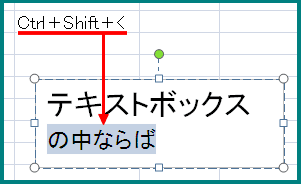
セルの文字ではだめ、テキストボックスの中ではそのとおりになりました。
Word で、文字サイズを大きくしたいとき、リボンメニュをうろうろ探し回らなくてもすむ方法があります。

サイズを変えたい文字を範囲指定しておけば、Ctrl+Shift+> で1回ごとに大きくなっていきます。
実際の大きさを直接見ながらできる便利さもあります。
テキストボックスの中の文字にも、この方法は有効です。
Ecxel で Ctrl+Shift+_ は、セルの周囲に引いてあった外枠罫線が削除されます。

and の反対操作が underscore とは、語呂合わせのようでもあり、そうではなさそうでもあります。
この割り当てを考えて決めた人の頭の罫線は読み取れません。
Ecxel で、挿入したいくつかのオブジェクトのうち一つを選んでおいて
Ctrl+Shift+Space とやったら、全部のオブジェクトが選択されました。

これはグループ化するときに便利に使えそうです。
50日も経ったので忘れかけていましたが、「ホントに覚えたかショートカット:19 Ctrl+G 深入り:8」(4月28日)で配列数式のことを書きました。
もう一度そのときの計算例を眺めてみます。
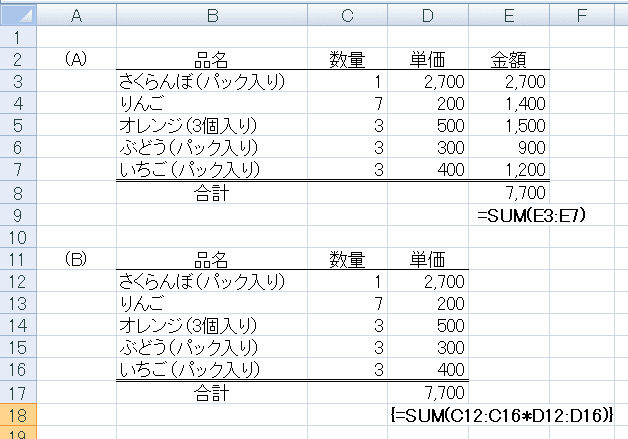
掛け算を品目ごとにそれぞれ行って、全体の合計を出すときには、品目の数だけ掛け算の数式がいります。
それぞれの掛け算の答えを出しておく場所も必要です。
それが (A) の表です。
この回りくどい計算をせずに、合計の数式一つだけで済ませるのが (B) の配列数式です。
その式を確定するとき、普通に Enter を押すのでなく Ctrl+Shift+Enter としなければ入力ができないという、便利だけれどもひと癖あるという、面白い作り方になっている数式で、そのときにだけ使えるショートカットでした。
エディターで Ctrl+Shift+→ は、予想を裏切られず、その単語のカーソルより後の部分が範囲指定されました。

おかしなもので、予想どおりは、ひとまず安心より、なぜか拍子が抜け落ちます。